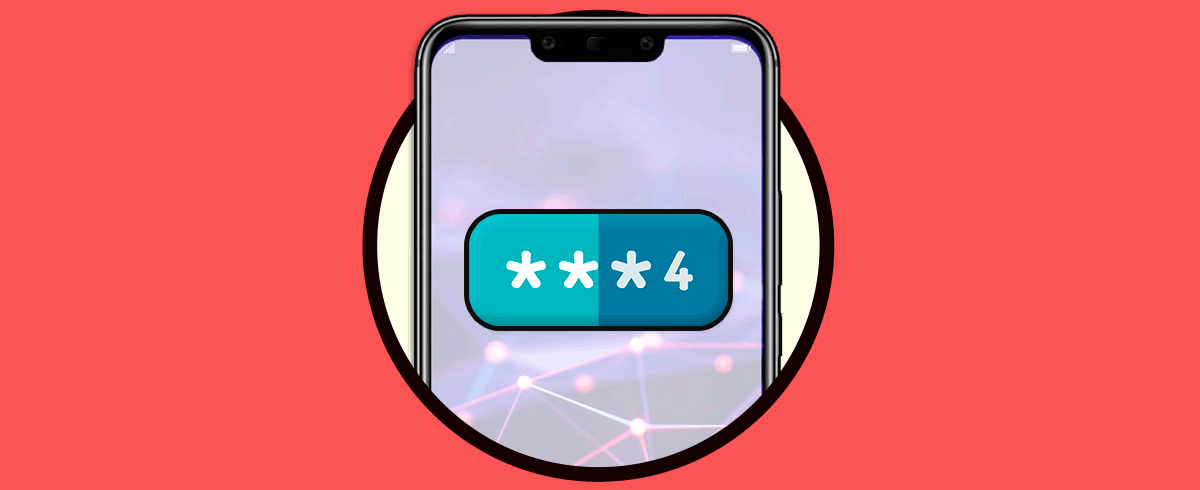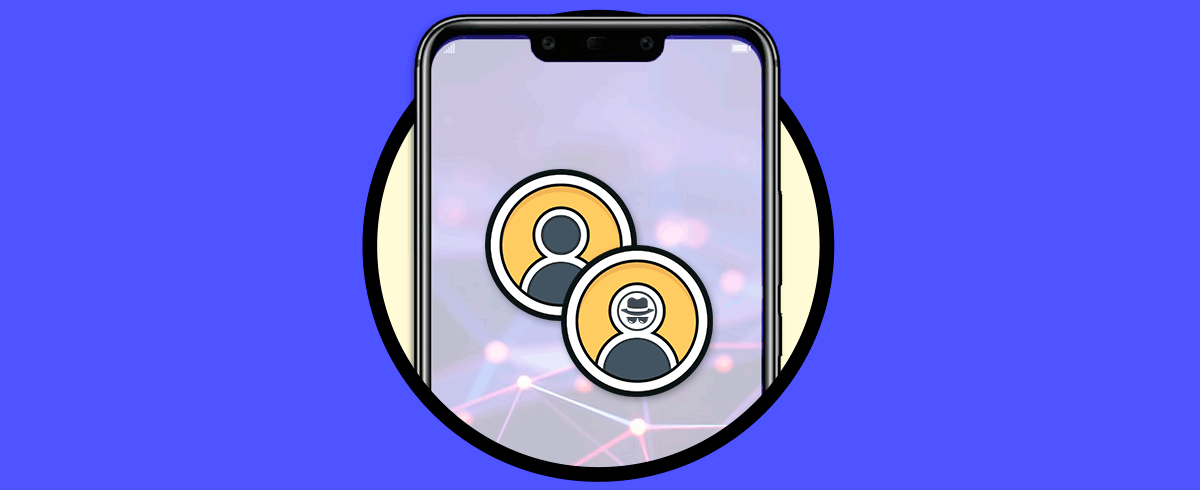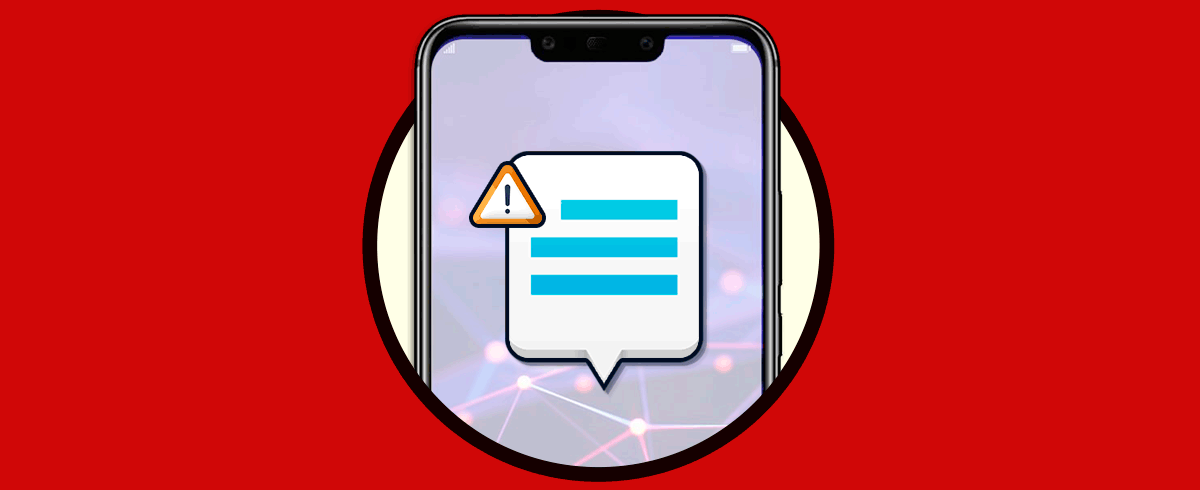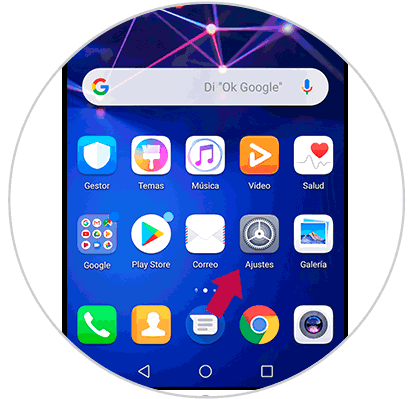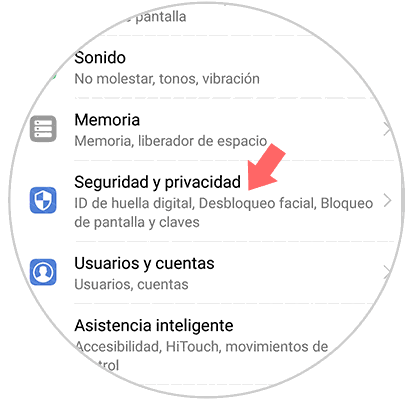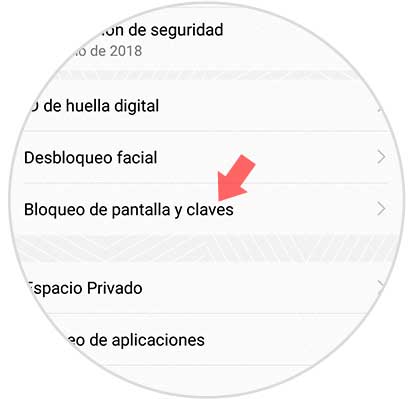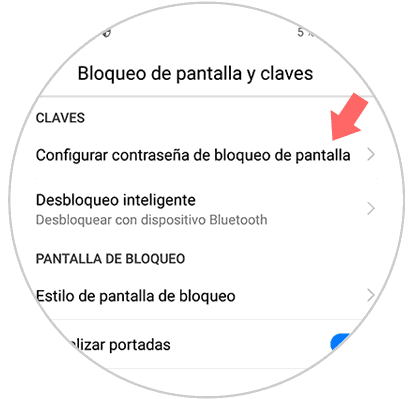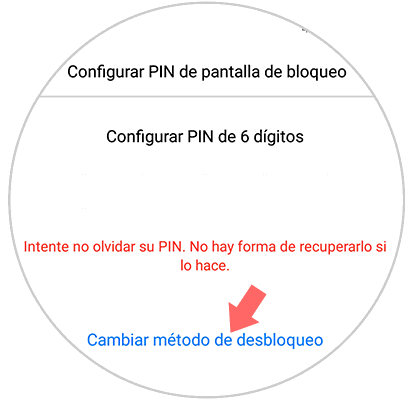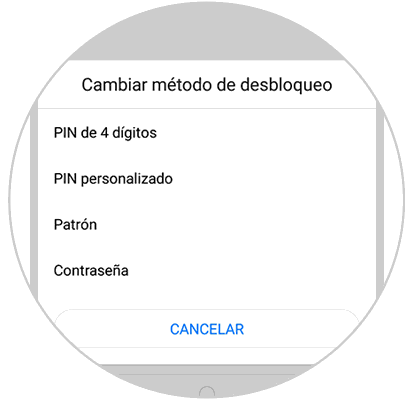El Huawei Mate 20 Lite, es un dispositivo bastante seguro ya que permite personalizar la contraseña, pin o patrón que se desee como colocar como bloqueo principal del dispositivo además de ofrecer la opción de establecer una huella como método de desbloqueo.
Es importante que tengamos un método de seguridad establecido en el teléfono, para que de este modo estemos seguros de que toda la información que hemos almacenado en nuestros dispositivos se encuentra a salvo en el caso de que se nos pierda o nos roben el teléfono móvil.
Es por ello que es importante tener configurado un método de desbloqueo. Este sirve como un protector para la informaciónque se encuentra en el móvil, ya que, crea una barrera para que solo el usuario principal del teléfono pueda acceder a ella. Sin embargo, es cierto que muy pocas personas saben cómo cambiar el método de seguridad en este dispositivo cuando ya viene especificado. Es por ello que hoy te demostraremos cómo hacerlo, para ello solo necesitas seguir estos pasos.
Ve al menú principal de tu dispositivo presionando la tecla de “Home” que se encuentra al centro de las opciones rápidas en la parte inferior de tu pantalla. Una vez ahí, busca un icono con un engranaje de color gris, la cual es la opción que se conoce como “Ajustes” y accede a dicho apartado.
A continuación, verás que se te mostrará un panel lleno de opciones. Tienes que seleccionar la sección “Seguridad y privacidad”, que es la encargada del aspecto de bloqueos y contraseñas en el teléfono móvil. Está la puedes distinguir por su icono azul de un escudo justo del lado izquierdo del nombre.
Nuevamente, se te mostrarán varias opciones a elegir. No obstante, tienes que ir hacia abajo deslizando tu dedo sobre la pantalla, hasta encontrar un apartado que lleva el nombre de “Bloqueo de pantalla y claves”. Debes presionarlo.
Cuando te encuentres ahí, tienes que ir a la sección de “Claves” y buscar la primera opción que dice “Cambiar contraseña de bloqueo de pantalla”, y seguidamente tienes que presionarla.
Cuando hayas realizado este último paso, tienes que colocar cual es el código que tienes establecido como predeterminado en tu dispositivo. Escríbelo, y presiona sobre la opción de abajo, que específica “Cambiar método de desbloqueo”. Esto último con el fin de acceder a las diferentes formas de protección del dispositivo.
Se abrirá una ventana emergente, que te mostrará los tipos de modos de protección disponibles en tu dispositivo, debes elegir la que más te convenga, estas son:
- PIN de 4 dígitos.
- PIN de 6 dígitos.
- Patrón (Con esta opción puedes conectar de 4 a la cantidad de puntos que necesites, se debe recalcar que es uno de los métodos más seguros).
- Contraseña (Esta igualmente es una muy buena opción, pues te permite combinar letras y números hasta obtener la codificación que desees).
Como se pudo observar, realizar este procedimiento es bastante sencillo, solo hay que saber cuál es el tipo de código que se desea colocar como predeterminado y listo, así de fácil. Se debe mencionar igualmente, que hay que tener extremo cuidado con el tipo de codificación a establecer, y una vez configurada la misma, no se le debe mostrar a nadie, ni copiarla en ningún lugar, para reducir el riesgo de que alguien pueda acceder al teléfono móvil.